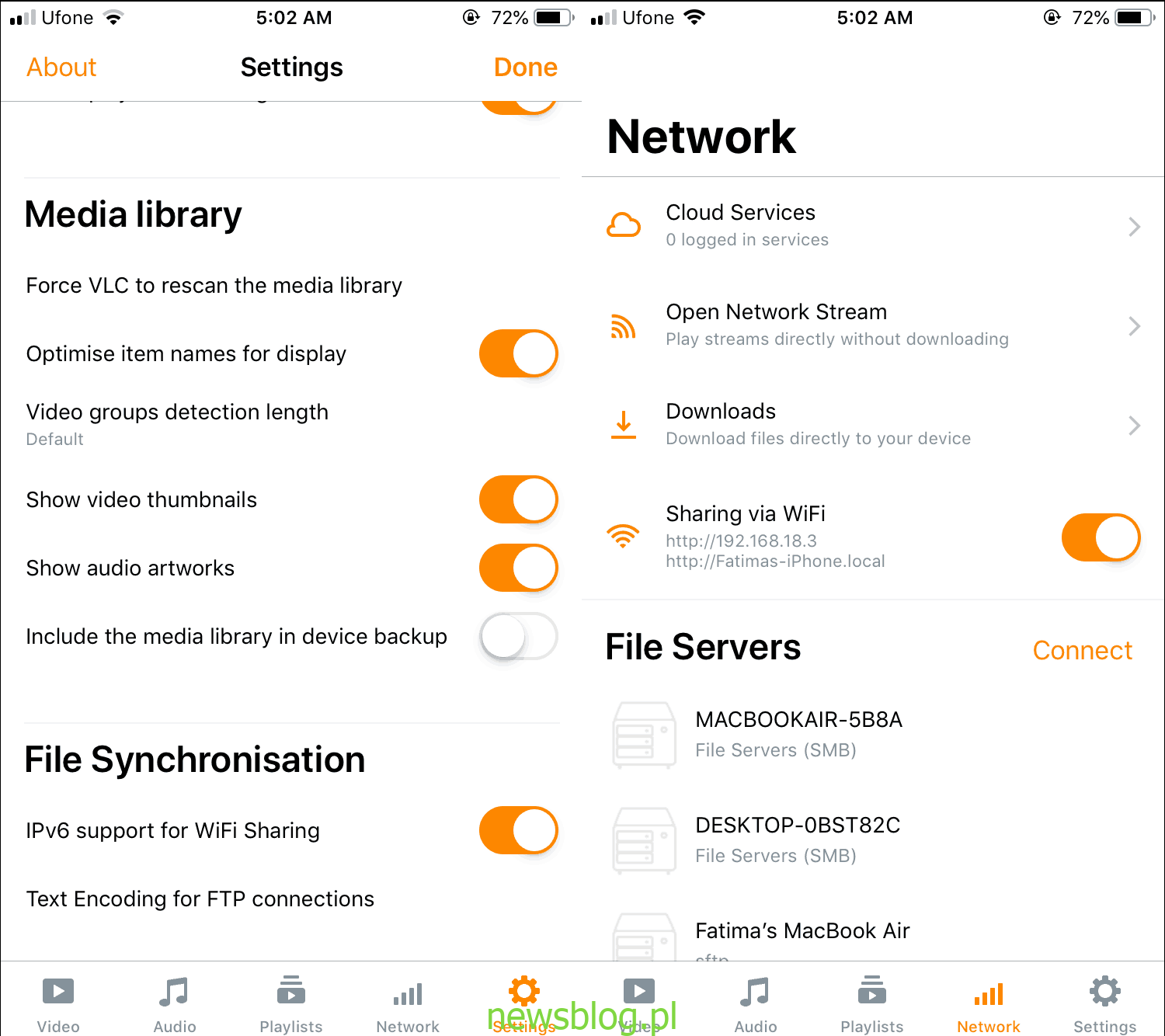Bezprzewodowa komunikacja z iPhonem (lub iPadem) nie jest łatwa, jeśli nie korzystasz z komputera Mac lub innego urządzenia Apple. Jeśli chcesz bezprzewodowo wysłać pliki do iPhone'a z komputera stacjonarnego innego niż Apple, np. Komputera z systemem Windows 10, być może patrzysz na długą listę aplikacji do kupienia, aby wykonać to zadanie. Nie musisz nic kupować, jeśli masz odtwarzacz VLC na swoim iPhonie. Jest to bezpłatna aplikacja, której można użyć do przesłania dowolnego typu pliku z komputera z systemem Windows 10 na urządzenie z systemem iOS. Oto jak.
Upewnij się, że komputer z systemem Windows 10 i iPhone są w tej samej sieci Wi-Fi.
Spis treści:
Na urządzeniu z systemem iOS
Działa to zarówno na iPhony, jak i iPady, ale pokażemy, jak to działa na iPhonie. Proces jest taki sam dla obu typów urządzeń. Zainstaluj odtwarzacz VLC na swoim iPhonie. Przejdź do ustawień odtwarzacza VLC i w sekcji Synchronizacja plików włącz „IPv6support for WiFi sharing”. Następnie przejdź do karty Sieć i włącz „Udostępnianie przez Wi-Fi”. Po włączeniu zobaczysz adres IP pod przełącznikiem. Zanotuj to.
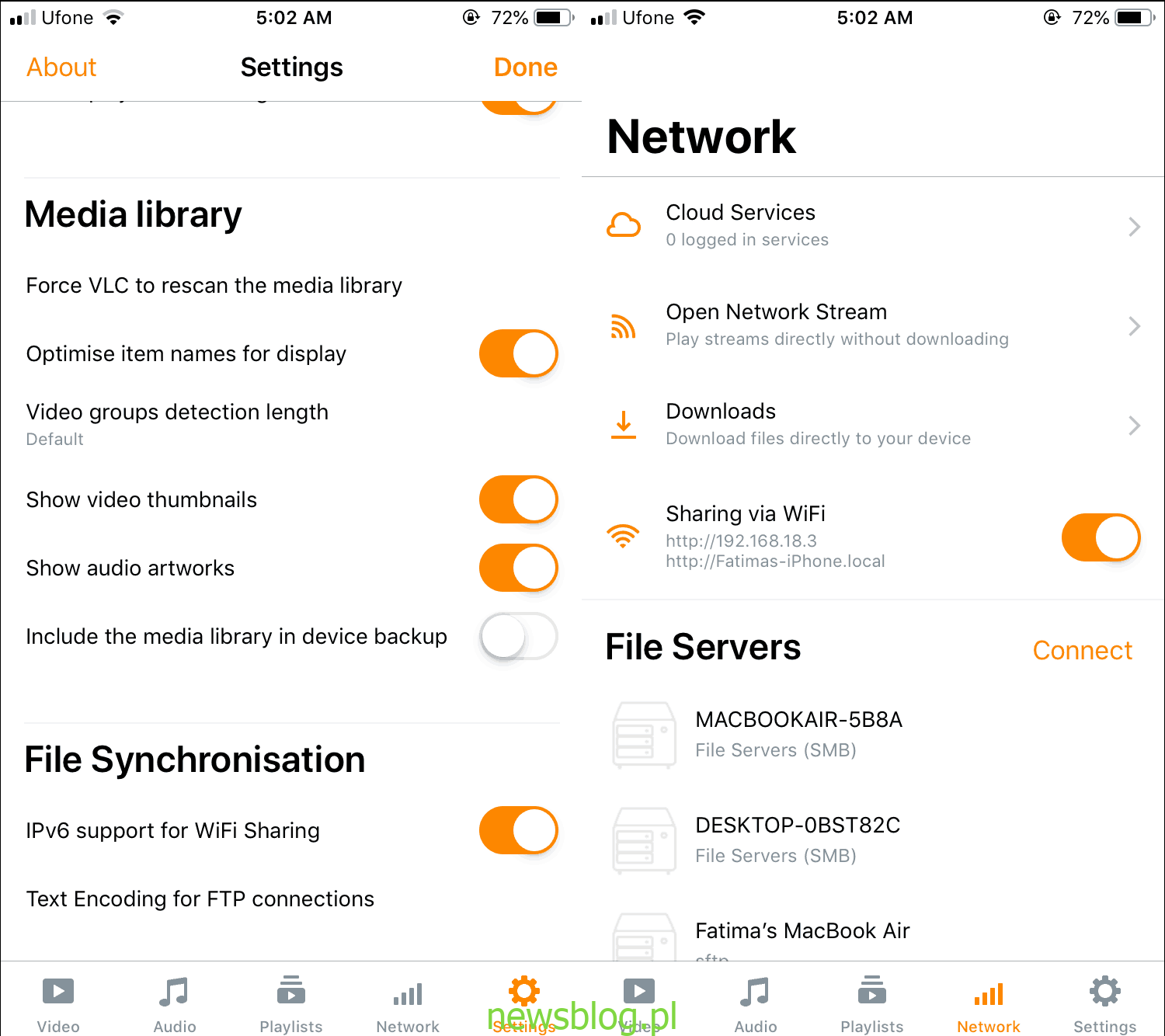
W systemie Windows 10
Otwórz dowolną przeglądarkę internetową i na pasku adresu URL wpisz adres IP zanotowany w telefonie iPhone. Naciśnij Enter, a zobaczysz interfejs do udostępniania plików. Przeciągnij i upuść pliki, które chcesz udostępnić. Pamiętaj, że możesz udostępniać dowolny typ pliku. Nie ogranicza się tylko do udostępniania plików multimedialnych, ponieważ używasz odtwarzacza VLC. Poczekaj na zakończenie transferu. Zajmie to trochę czasu w zależności od rozmiaru pliku i liczby wysyłanych plików.
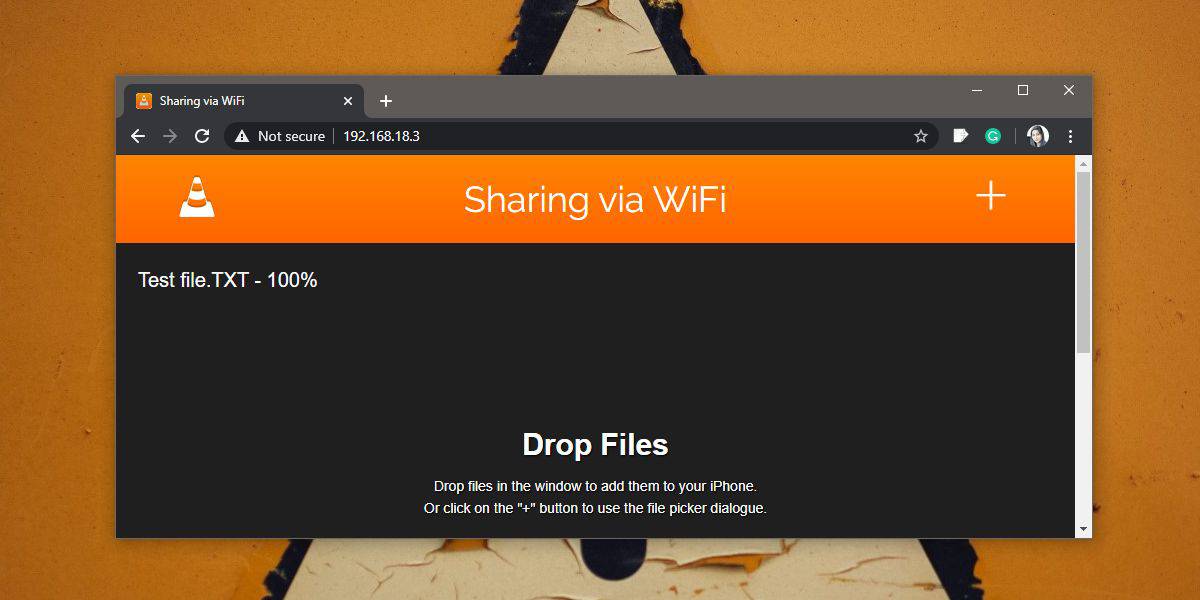
Dostęp do plików na iPhonie
iOS ma aplikację Pliki. Otwórz go i przejdź do lokalizacji „Na moim iPhonie”. Tutaj zobaczysz folder o nazwie VLC. Stuknij go, a wszystkie pliki wysłane przez odtwarzacz VLC pojawią się tutaj. Możesz otworzyć plik w dowolnej aplikacji, która go obsługuje. Możesz także bezpośrednio otworzyć plik z innej aplikacji, jeśli obsługuje on otwieranie plików z innych lokalizacji, w takim przypadku aplikacja Pliki powinna zostać wyświetlona w arkuszu akcji.
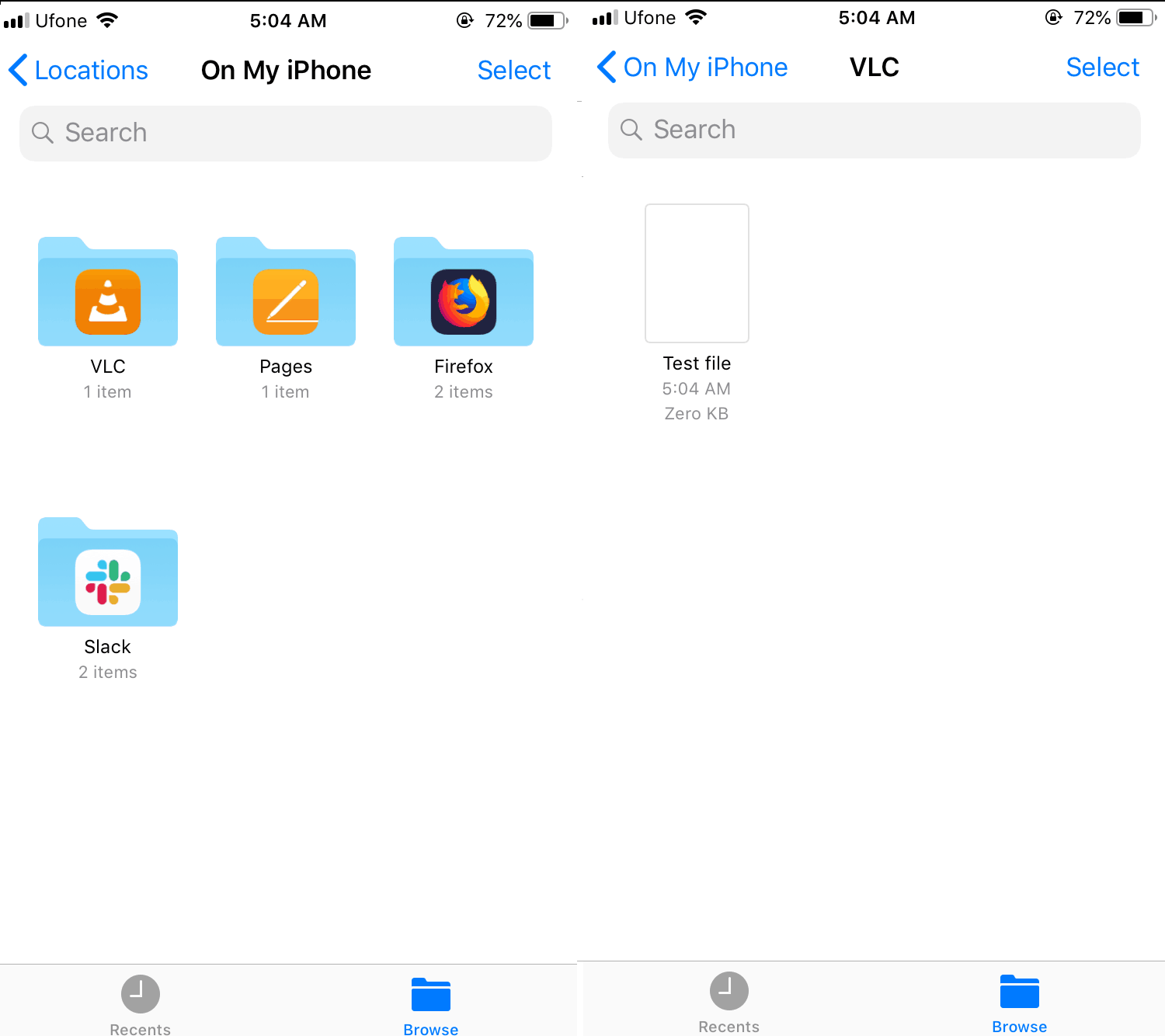
Większość aplikacji, które mogą otwierać pliki, powinna obsługiwać otwieranie ich z aplikacji Pliki. Ta aplikacja została dodana w iOS 11 i minęły dobre 2 lata od jej wprowadzenia, więc każda dobra aplikacja powinna mieć możliwość dostępu do plików z niej.